
大学生になってパソコンを購入したいけど、OSとかCPUとかメモリとかストレージとか、選ぶ項目が多すぎてよくわからない・・・
そんな風に思っている人も多いと思います。
そんな方向けに、現役大学生(理系、医学部)である筆者が、OS、CPU、メモリ、ストレージの選び方について紹介します!パソコン選びで困っている方は参考にしてみてください。
とりあえず、手っ取り早く大学生におすすめのPCが知りたい!という方はこの記事を参照してください。
OSの選び方:汎用性を選ぶならWindows、デザイン性を選ぶならMac
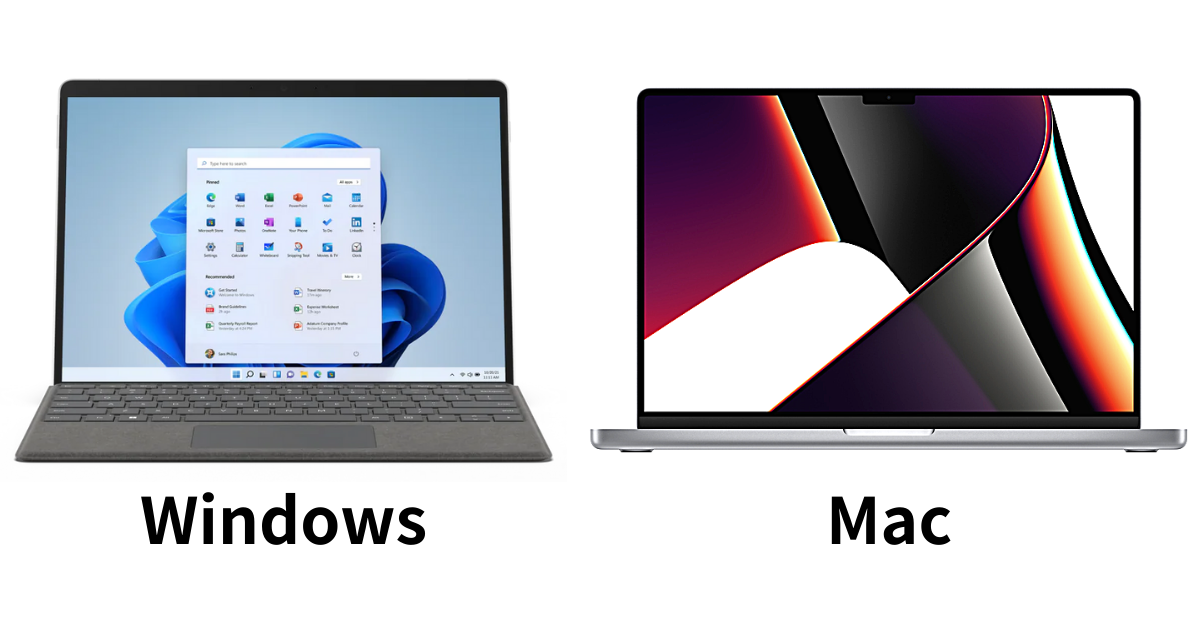
まず、パソコン選びで最初にぶつかる壁がOS問題です。
そもそもOSとは、オペレーティングシステムの略称で、簡単にいうとパソコンを操作するための土台のシステムとなるものです。
Microsoft社の「Windows」、Apple社の「Mac」などがOSの代表例です。(聞いたことがある人が多いかもしれません!)
Windowsは会社で標準的に使われるもので、使えるソフトウェアも多く自由度が高いです。圧倒的に多くのPCがWindowsを搭載しています。
MacはApple製品限定のOSです。使えるソフトウェアは少ないですが、iPhoneやiPadとの便利な連携機能があります。また、Apple製品はデザインが美しく大学生の間でも人気です。
ではどっちのOSにすればよいの?ということですが、結論、大学で専門的なソフトウェアを使う、またはPCゲームをする予定があるなら迷わずWindowsを選んでください。専門的なソフトウェアやゲームを使う予定はなく、iPhone、iPadとの連携性をよくしたい、Appleの美しいデバイスを使いたいと思っているならMacを選べばよいでしょう。
Windowsはソフトウェア問題に困ることは一切ありません。しかし、Macに比べるとiPadやiPhoneから写真などのデータを移すのはけっこう面倒です。
Macは大学の専門的なソフトウェアが使えないということがしばしばあります。また、Steamで販売されているPCゲームのほとんどはMacに対応していません。しかし、Apple製品限定の「Air Drop」という機能により、ほぼワンタップでiPadやiPhoneからデータを移すことができます。iPadやiPhoneを持っているなら便利かも。
Windows、Macそれぞれに利点があるのでよく考えて選びましょう。
↓OSの話をまとめました
Windowsがおすすめな人:
・大学で専門的なソフトウェアを使う、またはPCゲームをする予定がある人
Macがおすすめな人:
・iPhoneやiPadとの連携性を高めたい人
・Apple製品に憧れている人
ちなみに、うちの大学では3分の2がWindows、3分の1がMacを使っています。筆者はWindowsを使用しています。
(なぜか医学部ではMacを使っている人が多いらしいので、他の学部ではさらにWindowsのほうが多いかもしれません。)
最近chromeOSというOSもありますが、Officeがweb版でしか使えないので大学生にはお勧めしません。
CPUの選び方:core i5以上、RYZEN 5以上、またはM1を選べ
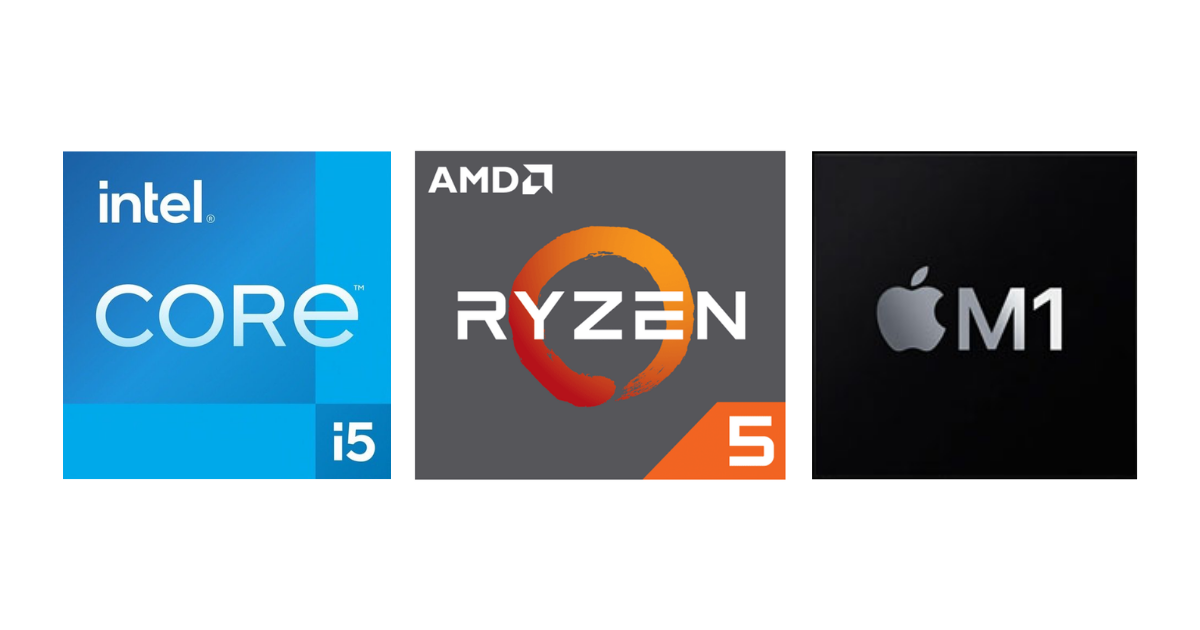
CPUは簡単にいうとパソコンの頭脳にあたるもので、高性能なものほどパソコンの性能も高くなる傾向がありますが、その分値段も高くなります。
Windowsの場合
WindowsのCPUには大きく分けてintel社とAMD社の2つの種類があります。
intel社のCPUはオーソドックスで多くのPCに搭載されています。
AMD社のCPUは2017年に現れたばかりですがコスパのよいCPUとして急激にシェアを伸ばしています。
これ以上説明すると「???」となってしまうので、結論を言いますが、
Intel社のCPUの場合、最低限PCを使えるくらいでいいなら「core i3」、動画鑑賞やOfficeを快適にしたいなら「core i5」、ゲームや動画編集など負荷のかかる作業を快適にしたいなら、「core i7」と書かれているものを選んでください。パソコンによっては、「core i7」よりさらに処理性能のある「core i9」を搭載するモデルもあります。「cerelon」や「m3」などは性能が低いのでお勧めしません。ただし、CPUには「世代」というものがあります。数字の大きいものほど発売時期が新しいCPUなので、できるだけ世代の新しいCPUを選ぶようにしましょう。現在のintelの最新世代は「第12世代」です。
AMD社のCPUの場合、最低限PCを使えるくらいでいいなら「RYZEN 3」、動画鑑賞やOfficeを快適にしたいなら「RYZEN 5」、ゲームや動画編集など負荷のかかる作業を快適にしたいなら、「RYZEN 7」を選びましょう。AMDの場合もできるだけ世代の新しいものを選びましょう。現在のRYZENの最新世代は「第5世代」です。
ちなみに、うちの大学ではほぼ全員が「core i5」です。筆者も「core i5」です。
Macの場合
Macの場合は簡単です。結論、大学生は「M1」を選んでください。
2021年に発売された最新の「MacBook Pro」は「M1 Pro」「M1 Max」のどちらかを、それ以外の2020年以降に発売されたモデル(例えば「MacBook Air」など)は「M1」を搭載しています。
M1シリーズは処理性能の高さと消費電力の低さが売りです。どれを選んでも高パフォーマンスでバッテリーは一日中持ちます。
M1シリーズの中で一番安いCPUである「M1」でも、動画編集を十分快適にこなせるほど高速です。Youtuberで使っている人も多いです。
「M1 Pro」は「M1」の演算性能とグラフィック性能をパワーアップしたもの、「M1 Max」は「M1 Pro」のグラフィック性能をさらにパワーアップしたものです。
具体的な性能としては、「M1 Pro」はCPU性能がM1の1.7倍/GPU性能が2倍で、「M1 Max」はGPU性能がノートPC版のRTX 3080クラスです。末恐ろしい。
基本的に大学生は「M1」を選べばいいです。「M1 Pro」「M1 Max」は正直オーバースペックなので。もし動画編集などをごりっっっごりにしたいなら「M1 Pro」「M1 Max」を選べばいいかもしれません。
ちなみに、うちの大学ではMacを使っている人はほぼ全員「M1」です。
メモリ:最低限8GB、動画編集やゲームをするなら16GB以上

メモリは簡単に言うと「作業机の広さ」のようなもので、メモリが大きければ大きいほど同時にできる作業量が多くなります。例えば、ブラウザでたくさんのタブを開いたり、同時に複数のソフトウェアを立ち上げたり…というときに、メモリの大きさがカギになります。
4GBのモデルはやめておきましょう。筆者のパソコンではWordとブラウザを一個ずつ開いているだけで4GB以上のメモリを使っているので、メモリが4GBしかないと処理スピードが落ちる可能性が高いです。
8GBなら、動画鑑賞やOfiiceを十分快適にできます。
動画編集やゲームをするなら16GB以上のものを選びましょう。8GBでもゲームはできないことはないですが、重い処理を必要とするゲームの場合8GBだと足りない可能性が高いです。
ちなみに、うちの大学ではほぼ全員8GBです。筆者も8GBです。
ストレージ:256GB以上がおすすめ
 ストレージは記憶装置のことで、ストレージが大きければ大きいほど貯蔵できるデータ量が多くなります。
ストレージは記憶装置のことで、ストレージが大きければ大きいほど貯蔵できるデータ量が多くなります。
64GBのモデルはやめておきましょう。Windowsのシステムデータだけで50GBくらいはあるので、あとで絶対足りなくなります。
128GBのモデルの場合も足りなくなる可能性が高いです。筆者(大学一年生)のパソコンの場合、授業資料とノートのデータ以外ほとんど保存していませんがそれでも116GBくらいを使用しています。
256GBあると安心です。趣味で写真や音楽、動画を保存しても容量に余裕がでると思います。筆者のパソコンも256GBあります。
また、ストレージには大きく分けてHDDとSSDの2種類があります。
結論として、ストレージはSSDをおすすめします。
HDDは同じ容量のSSDよりも値段が安いですが、SSDより読み込みや書き込みの速度が遅く故障しやすいです。パソコンの起動速度も遅くなります。
SSDは同じ容量のHDDよりも値段が高いですが、HDDより読み込みや書き込みの速度が速く故障しにくいです。パソコンの起動速度も速くなります。
まとめ
これまでの話をまとめると、大学生でパソコンを買うなら
・OSは汎用性を選ぶならWindows、デザイン性を選ぶならMac
・CPUは「core i5」以上、「RYZEN 5」以上、または「M1」
・メモリは最低8GB、動画編集やゲームをするなら16GB以上
・ストレージは256GB以上のSSD
がおすすめです。パソコンは大学生活を共にするデバイスなので、後悔しないためにもお金をケチらず性能に余裕のあるものを選びましょう。
オプションの選び方は分かったけど、パソコンの機種が多すぎて、どれを買えばいいのかわからない…手っ取り早く大学生におすすめのPCが知りたい!
という人は、この記事を読んでみてください。


